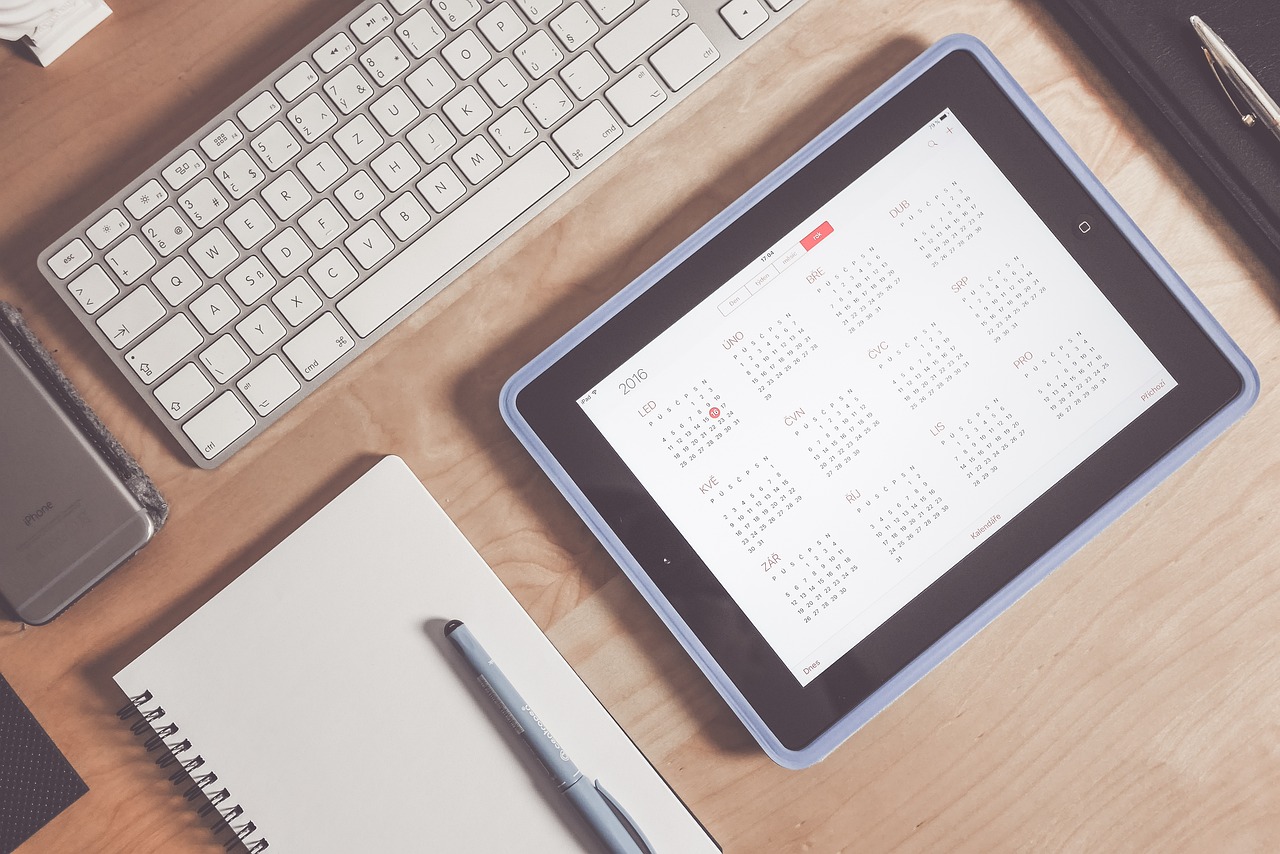Découvrir votre historique de localisation sur iPhone ou iPad peut paraître complexe, mais avec le bon guide, c’est un processus accessible. Ce guide approfondi vous emmène à travers les étapes précises pour accéder à votre historique sur les dispositifs iOS, utilisant les services d’Apple et Google Maps, tout en abordant les implications de confidentialité de ces données.
La technologie moderne nous offre des capacités extraordinaires pour suivre et examiner notre propre historique de localisation. Les utilisateurs d’Apple, en particulier ceux qui manient un iPhone ou un iPad, ont cette puissance à portée de main. Cet article est conçu pour vous guider à travers les étapes afin de retrouver votre historique de positions, en mettant en lumière comment votre appareil Apple, que ce soit votre iPhone ou votre iPad, stocke votre historique de localisation et comment vous pouvez y accéder à travers différentes applications et services.
Comprendre les Services de Localisation d’Apple
Avant de plonger dans les instructions détaillées, il est essentiel de comprendre les services de localisation d’Apple. Ces services permettent à vos applications de vous fournir des informations et des services géo-dépendants. Que ce soit pour retracer votre historique ou pour vous localiser iPhone pour une fonctionnalité précise, la précision de votre position est la clé.
Accéder à l’Historique via l’Application ‘Réglages’
Pour visualiser votre historique localisation sur votre appareil iOS :
- Appuyez sur l’application ‘Réglages’.
- Faites défiler et sélectionnez ‘Confidentialité’.
- Appuyez sur ‘Services de Localisation’.
- Défilez jusqu’à ‘Services système’ et sélectionnez ‘Lieux fréquents’.
Ici, vous pouvez trouver une liste des lieux que vous avez fréquemment visités, qui sont compilés pour améliorer les suggestions de cartographie et de recherche.
Utiliser iCloud pour Trouver Votre Historique
Un autre moyen de suivre votre historique positions est via iCloud :
- Appuyez sur ‘Réglages’, puis sur [votre nom] en haut.
- Sélectionnez ‘iCloud’.
- Assurez-vous que la fonction ‘Localiser mon iPhone/iPad’ est activée.
- Pour voir votre position, utilisez l’application ‘Localiser’.
Google Maps et Votre Historique
Si vous utilisez Google Maps, l’application peut également conserver un historique localisation détaillé :
- Ouvrez Google Maps et appuyez sur votre photo de profil.
- Allez dans ‘Chronologie’ pour voir votre historique de localisation.
Google Maps offre des détails précis, vous pouvez donc examiner votre historique positions par date, moyen de transport, et même par les photos que vous avez prises en différents lieux.
Témoignage d’Utilisateur de la Localisation
Un utilisateur d’iPhone partage : « L’accès à mon historique de localisation m’a aidé à retracer mes pas lors d’un voyage récent où j’avais oublié l’emplacement d’un restaurant que j’avais particulièrement apprécié. »
Les Préoccupations Relatives à la Vie Privée
Il est crucial de considérer les implications de la vie privée lorsqu’on examine son historique de localisation. Apple et Google assurent que les données sont cryptées et que l’utilisateur garde le contrôle sur ses données.
« Vos données de localisation peuvent révéler beaucoup sur vos habitudes et préférences », affirme un expert en cybersécurité.
Désactiver l’Historique de Localisation
Si vous êtes préoccupé par la confidentialité, vous pouvez désactiver l’historique de localisation :
- Allez dans ‘Réglages’ > ‘Confidentialité’ > ‘Services de Localisation’.
- Sélectionnez les applications spécifiques et choisissez ‘Jamais’ ou ‘Lors de l’utilisation de l’application’ pour contrôler leur accès à votre position.
En résumé, que ce soit à travers les Réglages iOS, iCloud, ou Google Maps, les options pour accéder à votre historique sont multiples et diversifiées. Il est important de jongler entre l’utilité pratique et les considérations de confidentialité lors de l’utilisation des services de localisation.
- Utilisation pratique des services de localisation.
- Préoccupations relatives à la vie privée.
- Contrôle utilisateur sur l’accès aux données de localisation.
Retrouver votre historique sur votre iPhone ou votre iPad est un processus simple qui peut être ajusté selon vos besoins de confidentialité et de commodité.

FAQ sur l’Historique de Localisation iPhone et iPad
Comment activer les services de localisation sur mon iPhone ou iPad ?
Activer les Services de Localisation
Pour activer les services de localisation sur votre appareil iOS :
- Ouvrez ‘Réglages’.
- Sélectionnez ‘Confidentialité’.
- Appuyez sur ‘Services de Localisation’ et activez-les.
Puis-je voir mon historique de localisation si je n’utilise pas Google Maps ?
Visualiser l’Historique sans Google Maps
Oui, vous pouvez voir votre historique même si vous n’utilisez pas Google Maps :
- Allez dans ‘Réglages’ > ‘Confidentialité’ > ‘Services de Localisation’.
- Appuyez sur ‘Services Système’.
- Sélectionnez ‘Lieux fréquents’ pour voir votre historique positions.
Comment accéder à l’historique de localisation via iCloud ?
Accès via iCloud
Pour accéder à votre historique via iCloud :
- Ouvrez ‘Réglages’ et appuyez sur [votre nom].
- Sélectionnez ‘iCloud’.
- Utilisez ‘Localiser mon [appareil]’ pour voir votre position.
Google Maps garde-t-il un historique de mes déplacements ?
Historique dans Google Maps
Google Maps peut garder un historique localisation détaillé si cette option est activée dans l’application :
- Ouvrez Google Maps et appuyez sur l’icône de profil.
- Choisissez ‘Votre chronologie’ pour accéder à votre historique.
Comment puis-je empêcher mon iPhone ou iPad de suivre ma localisation ?
Désactivation du Suivi de Localisation
Pour arrêter le suivi de votre position :
- Allez dans ‘Réglages’ > ‘Confidentialité’ > ‘Services de Localisation’.
- Désactivez ‘Services de Localisation’ ou gérez l’accès pour des applications spécifiques.
Est-il possible de supprimer mon historique de localisation sur mon appareil iOS ?
Supprimer l’Historique de Localisation
Pour supprimer votre historique :
- Dans ‘Réglages’, naviguez à ‘Confidentialité’ > ‘Services de Localisation’.
- Sous ‘Services système’, sélectionnez ‘Lieux fréquents’ et appuyez sur ‘Effacer l’historique’.
Les informations de localisation sont-elles partagées avec Apple ?
Partage des Données avec Apple
Apple peut utiliser vos données de localisation pour améliorer ses services, mais ces informations sont anonymisées et ne sont pas directement associées à votre identité. Vous pouvez choisir de ne pas partager ces données.
Puis-je contrôler le niveau de détail de mon historique de localisation ?
Contrôle du Détail de l’Historique
Oui, vous pouvez contrôler le niveau de détail en activant ou désactivant les ‘Lieux fréquents’ et en gérant les paramètres de localisation pour les applications individuelles.